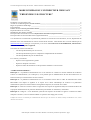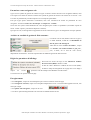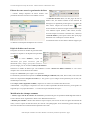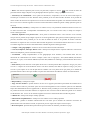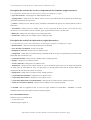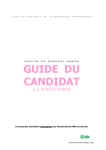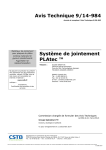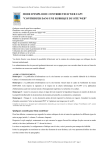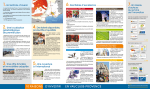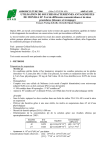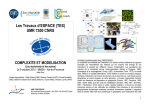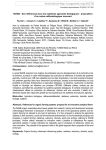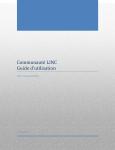Download mode d`emploi du contributeur web uapv "présenter une structure"
Transcript
Université d'Avignon et des Pays de Vaucluse – Mission Culture et Communication - 2007 MODE D'EMPLOI DU CONTRIBUTEUR WEB UAPV "PRÉSENTER UNE STRUCTURE" Paramétrer votre navigateur web ________________________________________________________________ Accéder au module de gestion de fiche structure____________________________________________________ Régler les paramètres d'affichage ________________________________________________________________ Enregistrement ______________________________________________________________________________ Editeur de texte avancé et gestionnaire de liens _____________________________________________________ Dépôt de fichiers sur le serveur__________________________________________________________________ Modification des champs communs ______________________________________________________________ Description des activités des services et départements de formation (onglet structures) ______________________ Description des activités des laboratoires (onglet laboratoires) _________________________________________ 2 2 2 2 3 3 3 5 5 Vos droits d'accès vous donnent la possibilité de présenter les activités de votre laboratoire, service, département de formation sur le site institutionnel au travers d'une fiche de structure. Cette dernière doit vous être affectée par les administrateurs du site avant que vous puissiez y avoir accès. En cas d'erreur ou de modification, contactez-les à l'adresse [email protected] Cette fiche de structure sera affectée : - à la rubrique Présentation pour les services, - à la rubrique Formations pour les composantes et départements de formation - à la rubrique Recherche pour les laboratoires Les visiteurs y accèderont : - depuis le menu organisation à gauche - depuis les rubriques concernées. - depuis les fiches des formations ou des personnels rattachés à votre structure. A LIRE ATTENTIVEMENT : Remarque 1 : la publication d'informations sur le site Internet est soumise au contrôle éditorial de la Mission Culture et Communication (voir remarque 2). Il est possible que les administrateurs du site interviennent sur les fiches structures pour en harmoniser la mise en forme. Remarque 2 : la publication d'informations sur le site Internet s'inscrit dans le cadre de l'utilisation du réseau RENATER. Cela impose la signature et le respect de la charte informatique de l'UAPV et la publication d'informations ayant trait exclusivement à l'enseignement supérieur, la recherche et la culture. Remarque 3 : toutes les ressources mises en ligne devront respecter la législation française en matière de droits de la propriété intellectuelle et de protection des données personnelles ou nominatives, notamment. Remarque 4 : l'image et / ou les documents joints devront respecter les formats en vigueur. Consultez les modes d'emplois concernés ("créer un document PDF" et "optimiser une image pour le web"). Complétez la lecture de ce document par la démonstration interactive que vous trouverez en Intranet, rubrique "Contributeurs web", section "Présenter une structure". Mode d'emploi contributeur web UAPV "Modifier votre fiche de présentation personnelle" / page 1 Université d'Avignon et des Pays de Vaucluse – Mission Culture et Communication - 2007 Paramétrer votre navigateur web Typo3 est un système de gestion de contenu en ligne. Il s'utilise comme client de votre navigateur habituel, celui avec lequel vous surfez sur Internet. Comme tout système de gestion de contenu il est stocké sur un serveur : vous avez ainsi la possibilité d'y accéder n'importe où et à n'importe quelle heure. Pour que Typo3 puisse fonctionner correctement, nous vous conseillons de vérifier les paramètres de votre navigateur. Vous devez activer les “JavaScript” et accepter les “cookies”. Nous vous renvoyons à la documentation de votre navigateur pour vérifier ces paramètres (accessibles à partir du menu "Outils / options" pour Internet Explorer et Firefox). Quoi qu'il en soit, un message d'erreur apparaîtra lors de la connexion à Typo3 si la configuration n'est pas optimale. Accéder au module de gestion de fiche structure Connectez-vous au site (adresse suivie de "/typo3") en mode backend, à l'aide de vos identifiants de mot de passe et de messagerie. Allez dans le menu "Centre des tâches", cliquez sur "Actions", sur l'action nommée "S_XX_xxx", puis, à droite, sur le nom de votre service, département ou laboratoire. Vous êtes à présent dans le module de gestion de fiche structure. Régler les paramètres d'affichage Pour éviter les erreurs de script, la case "Désactiver l'éditeur de texte avancé (RTE)" doit être cochée. Le fait de cocher "Désactiver l’éditeur de texte avancé (RTE)" accélère le temps de chargement de la page mais vous oblige à cliquer sur l’icône présente à coté des champs textes éditables en mode avancé. Vous trouverez ces options en bas de page. Enregistrement > Pour enregistrer, cliquez sur l'icône disquette qui se trouve en haut ou en bas de page. > Pour enregistrer et fermer, cliquer sur la disquette marquée d'une croix. Un avertissement apparaît à l'écran, n'en tenez pas compte. > Pour quitter sans enregistrer, cliquez sur la croix. > Les autres options d'enregistrement sont réservées aux administrateurs du site. Mode d'emploi contributeur web UAPV "Modifier votre fiche de présentation personnelle" / page 2 Université d'Avignon et des Pays de Vaucluse – Mission Culture et Communication - 2007 Editeur de texte avancé et gestionnaire de liens > Certains champs disposent de barres d'outils vous permettant de mettre en forme le texte affiché à l'écran. > L'insertion de liens html (vers des pages du site ou d'autres sites, des fichiers attachés ou des adresses de messagerie) est également possible grâce à cet éditeur de texte avancé. Cliquez sur l'icône de liens dans la barre d'outils et choisissez l'onglet relatif à l'action que vous souhaitez opérer (Fichier, URL externe, E-mail). Avant de cliquer sur le bouton "Attribuer lien", choisissez "Nouvelle fenêtre" pour l'option "Cible" afin que la page d'actualité reste visible après ouverture du lien. La création de liens vers des fichiers attachés suppose que ces derniers soient auparavant déposés sur le serveur. Dépôt de fichiers sur le serveur Enregistrez et fermez le module de gestion de fiche structure en cliquant sur la disquette marquée d'une croix. Allez dans le menu "Fichiers", cliquez sur "documents pour fiches structures" pour les documents textes, "images pour fiches structures" pour les images, puis sur le bouton "Envoyez des fichiers". Choisissez le nombre de fichiers que vous souhaitez et cocher "Ecraser les fichiers existants" si vous voulez remplacer une version antérieure d'un fichier. Cliquez sur "Parcourir" pour explorer vos répertoires. Les documents joints doivent respecter les formats d'échanges standards (PDF, RTF, JPG ou GIF). Leurs noms de fichier ne comporteront ni espace ni accents (ex : mon_fichier.rtf). Les images seront optimisées pour le web (voir mode d'emploi concerné). Pour couper, coller, supprimer un fichier, cliquez sur son icône avec le bouton droit de la souris. ATTENTION : vous partagez ce répertoire avec tous les autres responsables de fiches structures, prenez garde à ne supprimer que vos propres documents… et conservez-en précieusement une copie ! Modification des champs communs > Cacher, Type, Nom de la structure et Nom court : permettent de gérer les paramètres d'affichage des fiches sur le site et dans le menu "organisation". Réservé aux administrateurs du site. > Résumé pour encadré : limité à 400 caractères espace compris (soit environ 70 mots et 6 lignes de traitement de texte), il trouve sa place en haut de la fiche, aux cotés de votre photographie. Il est conseillé d'y glisser beaucoup de mots-clés afin d'assurer un référencement optimal de votre fiche. Mode d'emploi contributeur web UAPV "Modifier votre fiche de présentation personnelle" / page 3 Université d'Avignon et des Pays de Vaucluse – Mission Culture et Communication - 2007 > Photo : elle doit être optimisée pour le web (voir plus haut). Cliquez sur l'icône pour accéder au menu de gestion de fichier image et déposer votre photographie dans le répertoire "images pour fiches structures". > Structure(s) de rattachement : choix parmi les laboratoires, composantes, services de l'Université auquel la structure que vous décrivez est liée. Plusieurs choix possibles par un clic dans la fenêtre de droite. Il est possible de choisir l'ordre des structures en cliquant sur une occurrence dans la fenêtre de gauche et en utilisant les flèches haut / bas. Un clic sur la corbeille supprime l'occurrence sélectionnée dans la fenêtre de gauche. Champ optionnel (pour les services) > Rattachement(s) externe(s) : champ texte avec éditeur avancé, vous permettant notamment d'insérer un lien vers les autres structures dont vous dépendez éventuellement pour vos activités. Laissé vide, ce champ est masqué à l'écran. Champ optionnel. > Mentions, diplômes et/ou parcours liés : choix parmi les formations liées à votre structure. Il est conseillé, lorsque cela est possible, de privilégier toujours le niveau de généralité le plus grand (la mention plutôt que tous les parcours). Plusieurs choix possibles par un clic dans la fenêtre de droite. Il est possible de choisir l'ordre des formations en cliquant sur une occurrence dans la fenêtre de gauche et en utilisant les flèches haut / bas. Un clic sur la corbeille supprime l'occurrence sélectionnée dans la fenêtre de gauche. Champ optionnel. > Campus et Site géographique : choisissez une occurrence dans les menus déroulants. > Courriel, Téléphone, Télécopie, Bureau 1 et 2 : champs texte simples. Pensez à ajouter l'indicatif +33 devant les numéros de téléphone, pour les internautes étrangers. > Localisation : champ complémentaire au site géographique. Pour mémoire, nous utilisons dans tous nos documents de communication les termes "Campus (centre ville ou Agroparc)", "Site (Sainte-Marthe, Faculté des Sciences, etc.)" puis, le cas échéant "Bâtiment (Nord ou Sud, Moderne ou Classique), avant l'indication du niveau et de la salle. > Plans d'accès permet de choisir un des plans d'accès mis à votre disposition dans le répertoire "images pour fiches structures". Cliquez sur l'icône de dossier située à coté de la corbeille, allez dans le répertoire "images pour fiches structures" puis cliquez sur le nom du plan d'accès souhaité. Cela vous permet de ne pas passer par le module de gestion de fichiers. Merci de ne pas modifier ces plans sans autorisation de la Mission Culture et Communication. > Responsable(s) : champ texte simple. > Page web des membres : permet d'insérer un lien vers la page de présentation personnelle des membres de la structure décrite. Seuls les personnels ayant une activité d'enseignement ou de recherche ayant fait une demande auprès des administrateurs du site apparaissent ici. Plusieurs choix possibles par un clic dans la fenêtre de droite. Il est possible de choisir l'ordre des membres en cliquant sur une occurrence dans la fenêtre de gauche et en utilisant les flèches haut / bas. Un clic sur la corbeille supprime l'occurrence sélectionnée dans la fenêtre de gauche. > Chiffres clés : champ texte simple. Champ optionnel. > Informations complémentaires : champ texte avec éditeur avancé. Champ optionnel. > Mots clés : garantit un meilleur référencement de votre fiche par les moteurs de recherche. Choisissez de préférence des mots cités dans le résumé, et séparez-les par une virgule sans espaces avant ni après. > Meta description : phrase de description utilisée par les moteurs de recherche pour décrire la page. Mode d'emploi contributeur web UAPV "Modifier votre fiche de présentation personnelle" / page 4 Université d'Avignon et des Pays de Vaucluse – Mission Culture et Communication - 2007 Description des activités des services et départements de formation (onglet structures) Les responsables de laboratoires ne doivent pas renseigner les champs de cet onglet. > Type de la structure : renseigné par les administrateurs du site. > Organigramme : champ texte avec éditeur avancé. Il vous est possible de décrire la répartition des tâches des principaux responsables de la structures. > Contacts : champ texte avec éditeur avancé, permettant éventuellement de préciser les contacts affectés à telle ou telle action. > Présentation : champ texte avec éditeur avancé. Il vous est possible de faire un lien vers la fiche de votre laboratoire et, le cas échéant, le site de ce dernier, grâce au gestionnaire de liens (voir plus haut).. > Recherche : champ texte avec éditeur avancé. Champ optionnel. > Partenariats : champ texte avec éditeur avancé. Champ optionnel. Description des activités des laboratoires (onglet laboratoires) Les responsables de services ou de composantes ne doivent pas renseigner les champs de cet onglet. > Reconnaissance : choisir le niveau de reconnaissance scientifique. > Liste directions scientifiques: choisir la ou les DS. > Discipline de recherche : champ texte avec éditeur avancé. > Composition : champ texte avec éditeur avancé permettant de décrire le type et la répartition des personnels (PR, MCF, IGR, IGE, Techniciens, etc.). > Comité d'évaluation : champ texte avec éditeur avancé. Champ optionnel. > Equipes : champ texte avec éditeur avancé. > Axes de recherche : champ texte avec éditeur avancé. > Publications : champ texte avec éditeur avancé. Il vous est possible de faire un lien vers un fichier attaché (PDF ou RTF) grâce au gestionnaire de liens (voir plus haut). Le développement d'une base de données dédiée aux publications des chercheurs de l'UAPV est en projet. > Equipements : champ texte avec éditeur avancé. Champ optionnel. > Coopérations internationales : champ texte avec éditeur avancé > Coopérations universitaires : champ texte avec éditeur avancé > Coopérations industrielles ou institutionnelles : champ texte avec éditeur avancé. Champ optionnel. > Actions de valorisation, diffusion : champ texte avec éditeur avancé. Champ optionnel. A NOTER : dans les applications web, le retour à la ligne s'effectue en tapant MAJ + ENTREE ; la touche ENTREE utilisée seule insère quant à elle un saut de paragraphe. PLUS D'INFORMATIONS : Mission Culture et Communication + 33 (0)4 90 16 25 55 [email protected] Mode d'emploi contributeur web UAPV "Modifier votre fiche de présentation personnelle" / page 5